
Bagaimana Cara Menghapus Foto iPhone dari Mac ? Berhasil Dipecahkan dalam 5 Cara

"Bagaimana cara menghapus foto dari iPhone secara langsung menggunakan Mac tetapi tidak mengimpor atau menyinkronkan? Saya tidak ingin menyinkronkan foto saya, saya hanya ingin dapat menghapusnya langsung dari ponsel tetapi menggunakan Mac saya untuk melakukannya karena layarnya lebih besar dan saya akan lebih cepat daripada menggunakan rol kamera".
- dari Reddit
Saat penyimpanan iPhone Anda hampir habis, menghapus foto bisa menjadi ide bagus. Namun, menghapusnya langsung dari aplikasi Foto iPhone Anda seringkali memakan waktu. Di situlah mengetahui cara menghapus foto iPhone dari Mac berguna. Artikel ini akan memperkenalkan beberapa metode berbeda untuk membantu Anda mencapai tujuan ini dengan mudah. Selanjutnya, kita akan membahas setiap metode langkah demi langkah.

Coolmuster iOS Assistant adalah alat pengelola iOS tangguh yang dapat membantu pengguna iPhone mengelola data iPhone mereka, termasuk foto. Dengan alat ini, Anda dapat menghapus satu foto, beberapa, atau semua foto iPhone dari Mac /PC Anda dengan mudah.
Fitur utama Asisten iOS Coolmuster :
Bagaimana cara menghapus banyak foto dari iPhone di Mac saya? Ikuti langkah-langkah di bawah ini:
01 Instal dan luncurkan alat ini di komputer Anda. Hubungkan iPhone Anda ke komputer menggunakan kabel USB. Saat diminta di iPhone Anda, ketuk "Percaya" untuk membuat koneksi.

02 Setelah iPhone Anda terdeteksi oleh perangkat lunak, Anda akan melihat antarmuka ditampilkan seperti yang ditunjukkan di bawah ini. Semua file iPhone Anda dikategorikan dengan rapi untuk memudahkan pengelolaan langsung dari komputer Anda.

03 Untuk menghapus foto dari iPhone menggunakan komputer Anda, navigasikan ke tab "Foto" di sidebar kiri. Pilih foto yang ingin Anda hapus, lalu klik tombol "Hapus" di bagian atas antarmuka. Ini akan menghapus foto yang dipilih dari iPhone Anda.

Video Tutorial:
Pengambilan Gambar adalah aplikasi yang disertakan dengan Mac , yang mendukung transfer foto dari iPhone ke Mac , serta menghapus foto dari perangkat iOS yang terhubung. Berikut cara menghapus gambar di iPhone dari Mac menggunakan Image Capture:
Langkah 1. Hubungkan iPhone Anda ke Mac Anda dan ketuk "Percaya" di iPhone Anda jika diminta.
Langkah 2. Buka aplikasi Pengambilan Gambar di Mac Anda.
Langkah 3. Pilih foto yang ingin Anda hapus. Untuk memilih semua foto, tekan "Command + A".
Langkah 4. Klik ikon lingkaran di bagian bawah aplikasi Image Capture, lalu konfirmasikan penghapusan.

Jika Anda masih menjalankan versi macOS sebelum Catalina, Anda dapat menggunakan iTunes untuk menghapus gambar iPhone dari Mac . Dengan menyelaraskan iPhone Anda dengan iTunes, Anda dapat mengganti semua foto dan video Anda saat ini dengan yang ada di cadangan iTunes Anda. Namun, untuk kebutuhan langsung menghapus foto, disarankan menggunakan cara yang dijelaskan di Bagian 1 .
Bagaimana cara menghapus foto dari sinkronisasi Mac dan iPhone saya? Berikut langkah-langkahnya:
Langkah 1. Unduh dan instal iTunes versi terbaru di Mac Anda.
Langkah 2. Hubungkan iPhone Anda ke Mac dan buka iTunes jika tidak diluncurkan secara otomatis.
Langkah 3. Klik ikon perangkat dan pilih "Foto".
Langkah 4. Centang kotak di samping "Sinkronkan Foto".
Langkah 5. Di tarik-turun "Salin foto dari", pilih "Pilih folder" dan pilih folder kosong.
Langkah 6. Klik "Terapkan".

Jika iPhone dan Mac Anda telah mengaktifkan Foto iCloud, Anda dapat mengelola foto Anda di perangkat apa pun melalui situs web iCloud. Berikut cara menghapus gambar dari iPhone di Mac melalui situs iCloud:
Langkah 1. Buka iCloud.com di browser Mac Anda dan masuk dengan ID Apple Anda.
Langkah 2. Di situs web iCloud, klik aplikasi "Foto" lalu telusuri dan pilih foto atau album yang ingin Anda hapus.

Langkah 3. Klik tombol "Hapus" di atas foto (atau klik kanan pada foto dan pilih hapus), lalu konfirmasikan operasi penghapusan.

Jika Anda baru saja mengimpor foto dari iPhone ke Mac , Anda dapat menggunakan app Foto untuk menghapusnya. Berikut cara menghapus foto iPhone dari Mac Book:
Langkah 1. Luncurkan aplikasi Foto di Mac Anda dan sambungkan iPhone Anda dengan kabel USB.
Langkah 2. Klik tab "Impor" di sidebar jika belum dipilih.
Langkah 3. Centang kotak "Hapus item setelah diimpor", lalu klik "Impor Semua Item Baru". Semua foto yang diimpor akan otomatis dihapus dari iPhone atau iPad Anda.
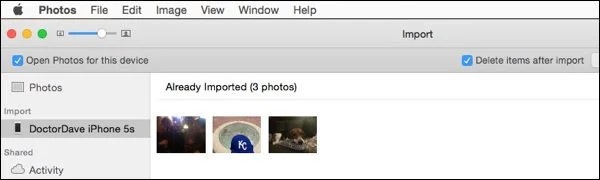
Apakah foto Anda tidak diimpor dari iPhone ke Mac ? Baca artikel ini untuk mengetahui alasan dan solusinya.
[Terpecahkan] Cara Memperbaiki Masalah Foto yang Tidak Diimpor dari iPhone ke MacArtikel di atas memperkenalkan lima metode tentang cara menghapus foto dari iPhone di Mac , masing-masing dengan kelebihan dan kekurangannya sendiri. Jika Anda mencari efisiensi dan kenyamanan, kami sangat menyarankan penggunaan Coolmuster iOS Assistant . Alat ini tidak hanya menawarkan fungsi yang komprehensif tetapi juga membantu Anda mengelola data iPhone dengan mudah, menjadikannya asisten yang berharga dalam penggunaan sehari-hari Anda.
Artikel Terkait:
[Panduan Langkah demi Langkah] Bagaimana Cara Menghapus Foto iPhone dari Komputer dengan Cepat?
Bagaimana Cara Menghapus Foto Secara Permanen dari iPhone 17/16/15/14/13? (4 Cara)
Cara Memperbaiki iPhone Tidak Bisa Menghapus Foto | 7 Solusi Direkomendasikan
[Panduan Komprehensif] Cara Menghapus Semua Foto dari iPhone

 Penghapus & Pembersih Telepon
Penghapus & Pembersih Telepon
 Bagaimana Cara Menghapus Foto iPhone dari Mac ? Berhasil Dipecahkan dalam 5 Cara
Bagaimana Cara Menghapus Foto iPhone dari Mac ? Berhasil Dipecahkan dalam 5 Cara





